- Muallif Abigail Brown [email protected].
- Public 2023-12-17 07:04.
- Oxirgi o'zgartirilgan 2025-01-24 12:28.
Nimalarni bilish kerak
- AGAR funksiyasi mantiqiy testni oʻtkazish, yaʼni biror narsa toʻgʻri yoki notoʻgʻriligini aniqlash uchun ishlatiladi.
- IF funksiyasi sintaksisi va argumentlari =AGAR (mantiqiy_test, rost_agar_qiymat, [notoʻgʻri_agar_qiymat]).
- Masalan, =IF(A2>A3, "Kattaroq", "Kichikroq").
Ushbu maqolada Excelning barcha versiyalarida, jumladan Excel 2019 va Microsoft 365da mantiqiy test oʻtkazish uchun IF funksiyasidan qanday foydalanish tushuntiriladi. Bir nechta misollar keltirilgan.
IF funksiyasi nima?
Exceldagi IF funksiyasi mantiqiy testni bajarish uchun ishlatiladi. Ushbu funktsiyadan foydalanadigan formula IF yoki if/then ifodasi deb ham ataladi.
Bu funksiyadan foydalanadigan barcha formulalar ikkita natijadan biriga ega boʻlishi mumkin. Quyidagi misollarda ko'rib turganimizdek, uning ishlash usuli shundaki, formula biror narsa to'g'ri yoki yo'qligini tekshirish uchun tuzilgan. Agar bu rost bo'lsa, bitta narsa sodir bo'ladi, lekin noto'g'ri bo'lsa, boshqa narsa sodir bo'ladi.
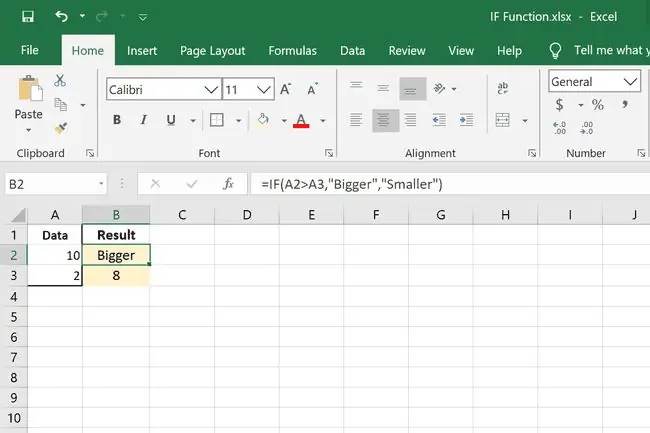
IF funksiyasi Excelda foydalanishingiz mumkin boʻlgan bir nechta mantiqiy funksiyalardan biridir. Boshqalar: AND, IFERROR, IFS, NOT va OR.
IF funksiyasi sintaksisi va argumentlari
AGAR funksiyasidan foydalanadigan har bir formulada bir nechta qismlar mavjud:
=AGAR(mantiqiy_test, rost_agar_qiymat, [notoʻgʻri_agar_qiymat])
- mantiqiy_test: Siz tekshirayotgan shart. Bu shart.
- value_if_true: Agar mantiqiy_test rost boʻlsa nima boʻlishi kerak. Bu shart.
- value_if_false: Mantiqiy_test noto'g'ri bo'lsa nima bo'ladi. Bu ixtiyoriy.
Excel IF bayonotini biroz boshqacha o'qisangiz, yozish oson: agar birinchi qism to'g'ri bo'lsa, buni bajaring. Agar birinchi qism noto'g'ri bo'lsa, uning o'rniga boshqa ishni bajaring.
Bu qoidalarni yodda tuting:
- Agar mantiqiy_test noto'g'ri bo'lsa va agar_noto'g'ri_qiymat o'tkazib yuborilsa, Excel FALSEni qaytaradi.
- Matnni qiymat_agar_to'g'ri yoki qiymat_agar_noto'g'ri deb qaytarish uchun uni qo'shtirnoq ichiga olish kerak, TRUE va FALSE so'zlari bundan mustasno.
- AGAR funksiyasi katta-kichik harflarga sezgir emas.
- Excel 2010 va undan keyingi versiyalari bir xil formulada 64 tagacha IF bayonoti mavjud boʻlishiga imkon beradi. Excelning eski versiyalari 7 tagacha cheklangan.
IF funksiyasiga misollar
Mana Excelda IF formulalaridan foydalanishning turli usullari:
Agar bayonot rost boʻlsa, matn yozing
=AGAR(A2>A3, "Kattaroq", "Kichikroq")
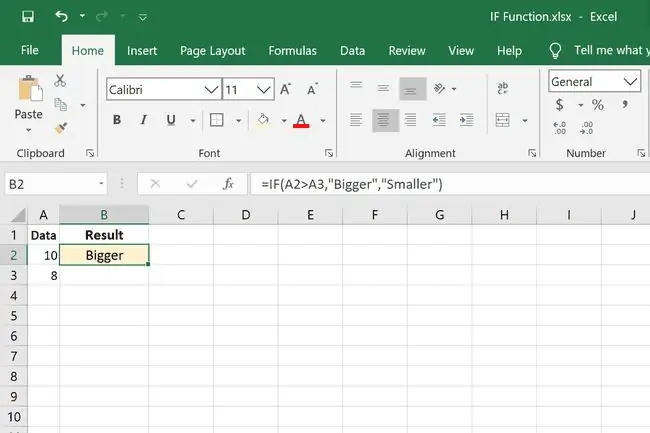
Bu Exceldagi IF koʻrsatmasining haqiqiy namunasidir. Sinov A2 ning A3 dan katta yoki yo'qligini aniqlashdir. Agar shunday bo'lsa, Kattaroq deb yozing, aks holda kichikroq yozing.
Agar bayonot rost boʻlsa, matematikani bajaring
=AGAR(A2>A3, A2-A3)
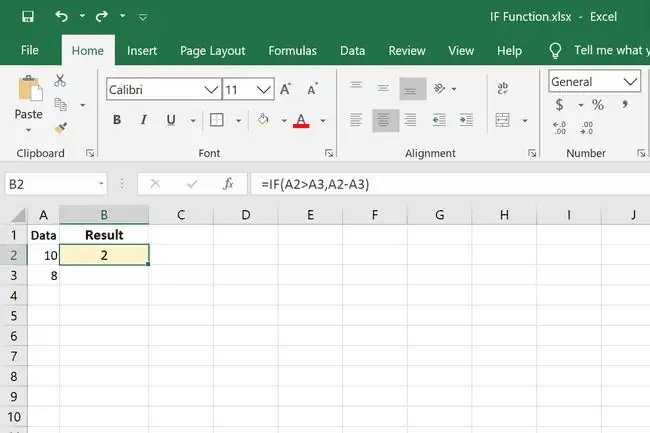
Bu IF bayonoti biroz boshqacha yozilgan. Agar qiymat_agar_true natijasi so'z bo'lishi o'rniga, u bir qiymatni boshqasidan ayiradi. Shunday qilib, agar A2 aslida A3 dan katta bo'lsa, farq natija bo'ladi. Agar bu noto'g'ri bo'lsa, biz qiymat_if_false qismini o'tkazib yuborganimiz sababli, Excel FALSE qiymatini qaytaradi.
Bayonotni matematika bilan sinab koʻring
=AGAR(A2/A3=5, A2/A3, "")
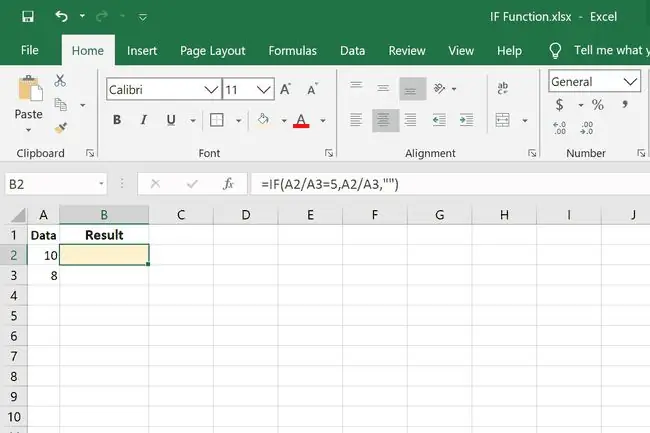
IF bayonotini yozishning yana bir usuli bu mantiqiy_test boʻlimida hisob-kitob qilishdir. Bu erda IF sharti A2/A3=5. Agar bu to'g'ri bo'lsa, biz hisob-kitob qilamiz A2/A3. Agar u 5 ga teng boʻlmasa, natija hech narsa boʻlmasligini istaymiz, shuning uchun biz qoʻsh tirnoq ishlatamiz.
Sana bugun boʻlsa sinovdan oʻting
=AGAR(A2=BUGUN(), "Bu bugun", "")
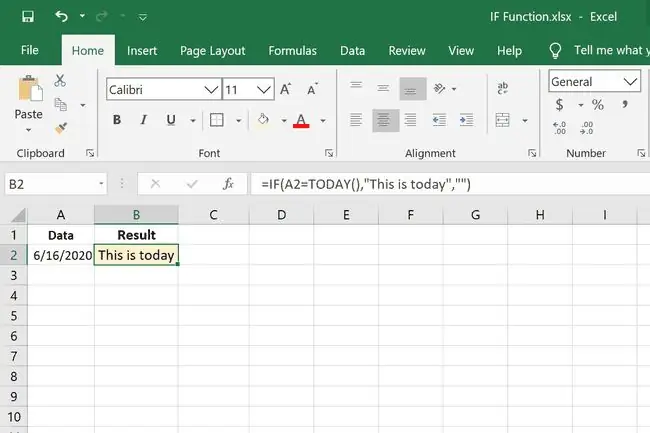
Boshqa Excel funksiyalaridan IF bayonotida foydalanish mumkin. Ushbu misolda biz A2 bugungi sana ekanligini tekshirish uchun TODAY funksiyasidan foydalanamiz. Agar shunday bo'lsa, formula Bu bugun deb yozadi, aks holda hech narsa yozilmaydi.
IF formulasidan foydalanish va bilan
=AGAR(E2<=BUGUN(), "Hozir", "Yaqinda")
=AGAR(VA(F2="Hozir", D2>=(B2-C2)), "Ha", "Yo'q")
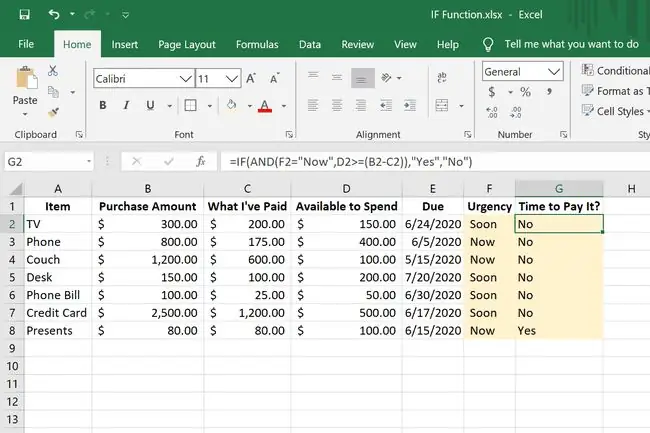
Bu IF funksiyasining misoli biroz koʻproq ishtirok etadi. Bu erda g'oya, qarzimiz bo'lgan ob'ektning muddati o'tgan yoki o'tib ketganligini ko'rish va agar u o'tgan bo'lsa, biz uni to'lashimiz uchun bu miqdor byudjetimizda bor yoki yo'qligini ko'ramiz. Agar ikkala bayonot ham to'g'ri bo'lsa, biz uni to'lash vaqti kelganligini G ustunida ko'rishimiz mumkin.
AGAR(E2<=BUGUN(), "Hozir", "Yaqinda") Shoshilinch ustunida. Bu tovarning muddati o‘tib ketganmi yoki bugun to‘lanishi kerakmi, to‘lov sanasi bilan bugungi kunni solishtirish orqali bizga xabar beradi. Agar tugash sanasi bugun yoki o'tmishda bo'lsa, F ustunida Now deb yoziladi, aks holda biz Tez orada deb yozamiz.
Ikkinchi IF iborasi AND ishlatilayotgan boʻlsa ham, IF iborasi kabi tuzilgan. Qalin qism bu yerda AND funksiyasi joylashgan boʻlib, u birinchi vergullar qatorida joylashgani uchun biz mantiqiy_test sifatida foydalanamiz:
=AGAR(VA(F2="Hozir", D2>=(B2-C2)), "Ha", "Yo'q")
Bu yerda u xuddi boshqa IF iboralari kabi ekanligini koʻrsatish uchun boshqacha yozilgan:
=AGAR(bu VA funksiyasini sinab koʻring, agar rost boʻlsa Ha deb yozing yoki Yoʻq deb yozingagar noto'g'ri bo'lsa)
AND funktsiyasi ichida ikkita IF iborasi mavjud:
- F2="Hozir" G ustunidagi formulalarning bir qismidir. U Now F2-da mavjudligini tekshiradi.
- D2>=(B2-C2) ikkita qismdan iborat: avval mahsulotga qancha toʻlashimiz qolganligini bilish uchun B2-C2 hisobini amalga oshiradi, keyin esa D2 da mavjud budjetni to‘lash uchun pulimiz bor-yo‘qligini tekshiradi.
Demak, agar hozir qarzimiz boʻlsa va uni toʻlash uchun mablagʻimiz boʻlsa, bizga Ha, toʻlovni toʻlash vaqti keldi deb aytiladi.
Ichkariga kiritilgan IF bayonotiga misollar
Ich ichiga kiritilgan IF iboralari formulaga bir nechta IF bayonoti kiritilganda shunday deyiladi. Sozlash deyarli bir xil, lekin birinchi toʻplam oxiridagi qavsni yopish oʻrniga vergul qoʻyamiz va boshqa gap yozamiz.
Bir formulada ikkita IF iborasi
=AGAR(B2="F", "A sinfi", IF(B2="M", "B sinf"))
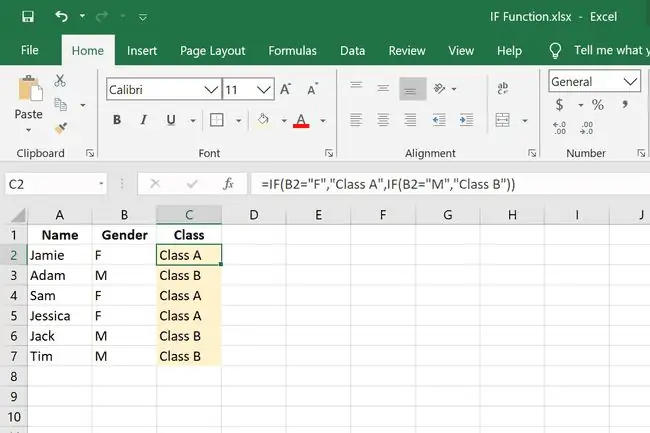
Ushbu birinchi misol oʻquvchilarni jinsi boʻyicha toifalarga ajratish uchun ishlatiladi, bunda ayollarga A toifasi, erkaklarga esa B sinfi tayinlanadi. Formula B2 da F va M toifalarini tekshiradi, soʻngra bayonotga qarab A yoki B sinfini yozadi. bu haqiqat.
Ich ichiga IF funksiyalari bilan formula oxirida kerak boʻladigan qavslar soni IF yozilish soni bilan bir xil. Bizning misolimizda IF ikki marta yozilgan, shuning uchun oxirida ikkita qavs kerak.
Bir formulada uchta IF bayonoti
=AGAR(A2=BUGUN(), "Bu bugun", IF(A2TODAY(), "Kelajak sana")))
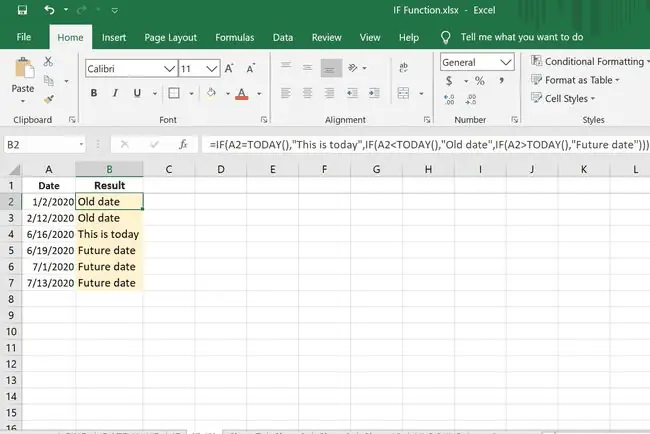
Bu yerda bir nechta IF iborali formulaga misol. Bu yuqoridagi TODAY misoli bilan bir xil, ammo yana bitta mantiqiy test bilan:
- Birinchi toʻplam A2 bugungi sana ekanligini tekshiradi va agar shunday boʻlsa, bu bugunni qaytaradi.
- A2 eskiroq sana ekanligini aniqlash uchun bugungi kun A2 dan katta yoki yoʻqligini ikkinchi sinovdan oʻtkazadi va agar boʻlsa, Eski sanani qaytaradi.
- Nihoyat, bugungi sana A2 dagi sanadan kichik yoki yoʻqligini aniqlash uchun sinov bor va formula kelajakdagi sanani qaytaradi.
Bayonotlar notoʻgʻri boʻlsa, narxini nusxalash
=AGAR(C2="Hisob-kitob", "", IF(C2="Oziq-ovqat", "", B2))
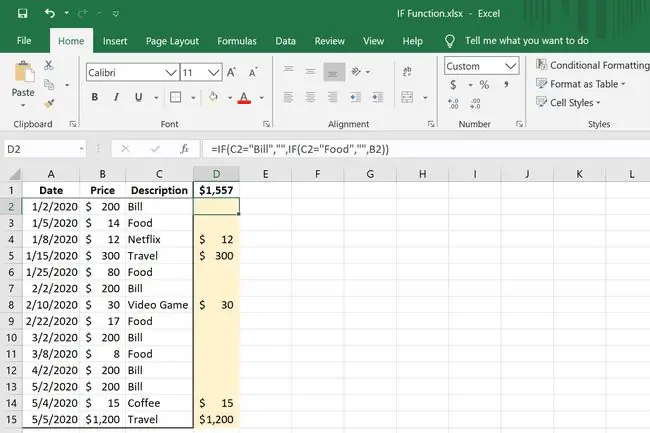
Oxirgi oʻrnatilgan IF formula misolida biz maʼlum toifaga kirmaydigan barcha xaridlarning umumiy miqdorini tezda aniqlashimiz kerak. Biz barcha keraksiz xaridlarimizni jamlamoqdamiz va uzoq ro'yxat bilan buni amalga oshirishning eng yaxshi usuli. Biz hisob-kitob yoki oziq-ovqat haqida yozilgan har qanday mahsulot tavsifi muhim ekanligini aniqladik, shuning uchun B2 dagi narx boshqa barcha mahsulotlar uchun koʻrsatilishi kerak.
Bu sodir boʻlmoqda:
- C2="Bill", "": Agar C2 "Bill" desa, katakchani bo'sh qoldiring.
- C2="Oziq-ovqat", "": Agar C2 "Oziq" desa, katakchani bo'sh qoldiring.
- B2: Agar ushbu bayonotlardan biri noto'g'ri bo'lsa, B2 da nima borligini yozing.
Ushbu formuladan soʻng SUM funksiyasi yordamida biz kerak boʻlmagan narsalarga qancha pul sarflanganini tezda aniqlashimiz mumkin boʻlgan narxlar roʻyxati keltirilgan.
Ich ichiga IF bayonotlarini yozishning osonroq usuli
Formulaga borgan sari koʻproq kiritib borgan sari, uni tezda boshqarib boʻlmaydigan va keyinchalik tahrirlash qiyin boʻlib qolishi mumkin. Ichki IF iboralari bilan ishlashni osonlashtirishning usullaridan biri bu har bir bayonotdan keyin quyidagi qatorni qo'yishdir:
=
AGAR(A2=BUGUN(), "Bu bugun",
IF(A2<TODAY(), "Eski sana",
IF(A2IF(A2>TODAY(), "Kelajak sana")))
Buni Excelda bajarish uchun formulalar qatoridan tahrir qilishimiz kerak:
- Excel yuqori qismidagi formulalar qatorini tanlang.
- Kursor ikki tomonlama strelkaga aylanmaguncha sichqonchani matn maydoni ostiga qoʻying va koʻproq ish joyini taʼminlash uchun katakchani bosing va pastga torting.
- Kursorni tenglik belgisidan keyin qoʻying va Alt+Enter (Windows) yoki Ctrl+Option+Enter (Mac) tugmasini bosing. Bu formulaning qolgan qismini yangi qatorga qo'yadi.
-
Har bir misol oʻz qatoriga qoʻyilishi uchun IF iborasidan oldin 3-bosqichni takrorlang.

Image






